Windows10のユーザーの切り替え
Windows10でユーザの切り替えが出来ないで困っているというパソコンサポート案件が今年3件ほどありました。
Windows7をお使いの方が、勝手にアップグレードされてWindows10になってしまったお客様。
7の時はご主人様と奥様それぞれのアカウントを作ってご利用だったのですが、デスクトップPCである事と、利便性からどちらのアカウントもパスワードを設定せずに使っていました。
7の時はアカウントが複数あれば、起動時に選択画面で止まったのですが、8以降はアカウントが複数あっても、最後に利用したアカウントが自動で選択されて起動するようになっています。
ログオフすれば切り替え出来るのですが、7を使っていたユーザーからするとそれが実に解りにくい。
ユーザーアカウントの切り替え方法
勝手に起動した状態から切り替えの方法です。
まずスタートボタンをクリックして、スタートメニューを開きます。
一番左のバーにアカウントのアイコンがあります。
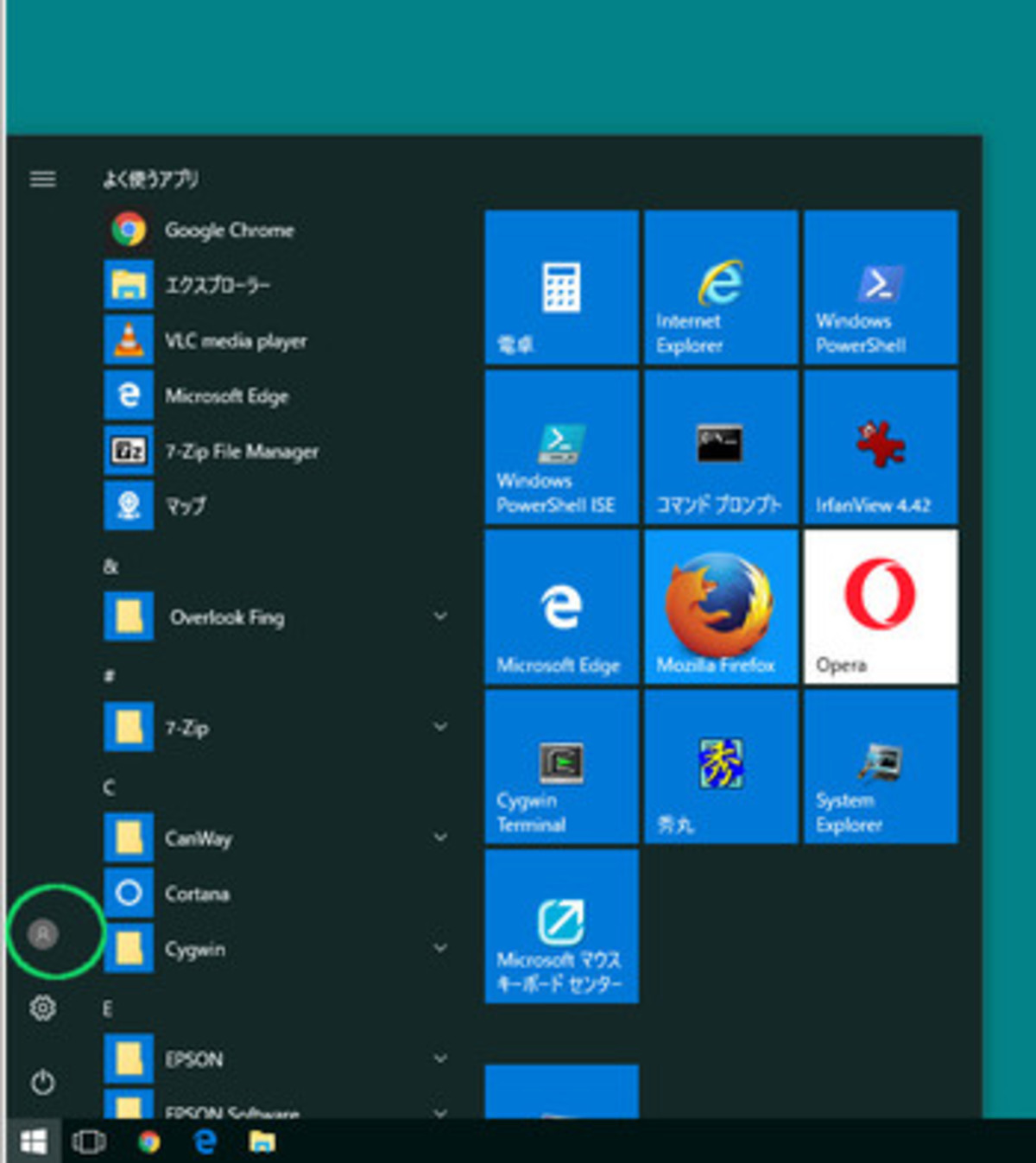
そのアイコンをクリックするとサブメニューが出ます。
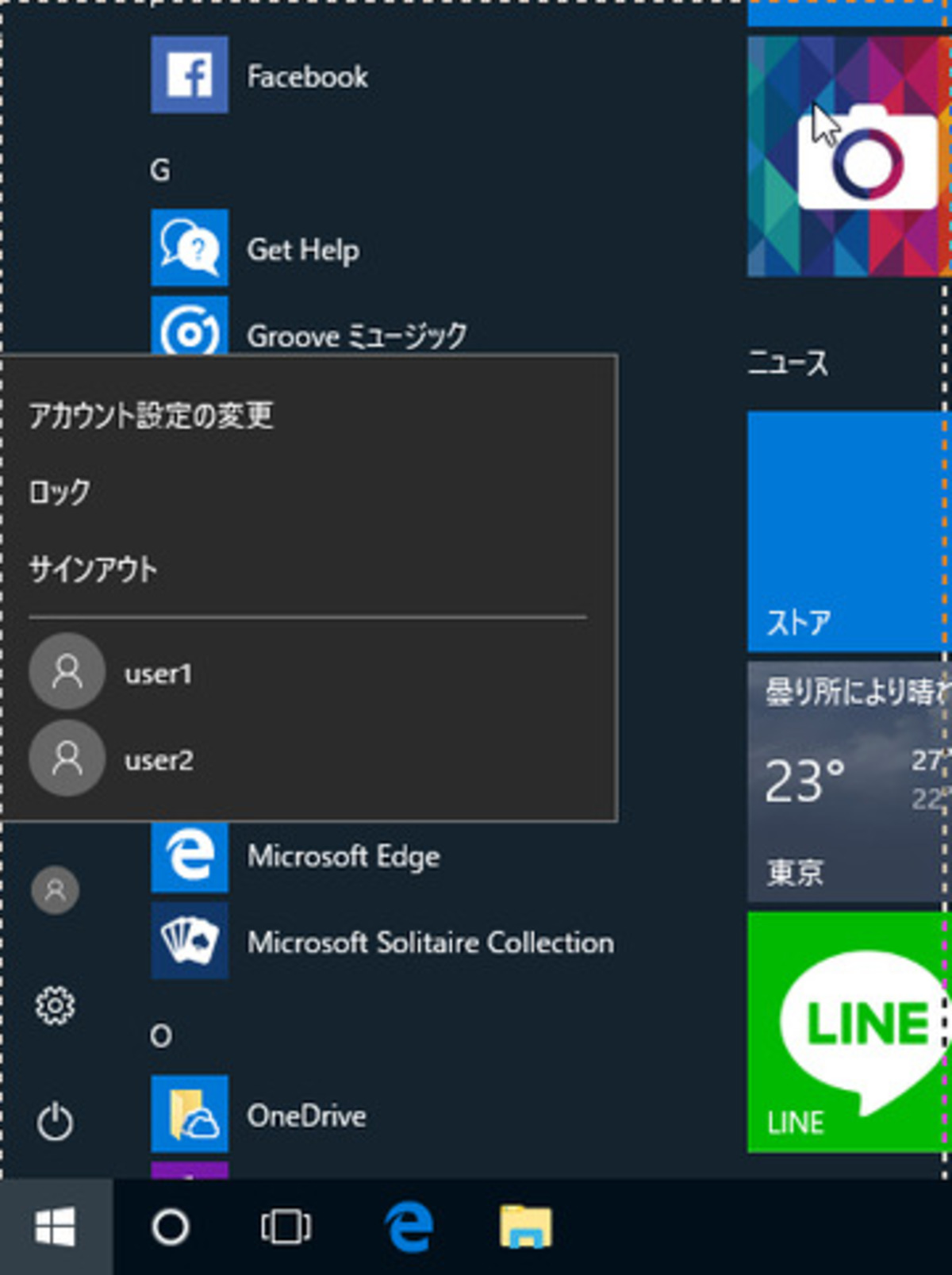
ここで「サインアウト」をクリックします。
直接表示されているユーザーを選んでも良いでしょう。
するとサインアウトして、使っていたユーザーが選ばれた状態で選択画面になります。
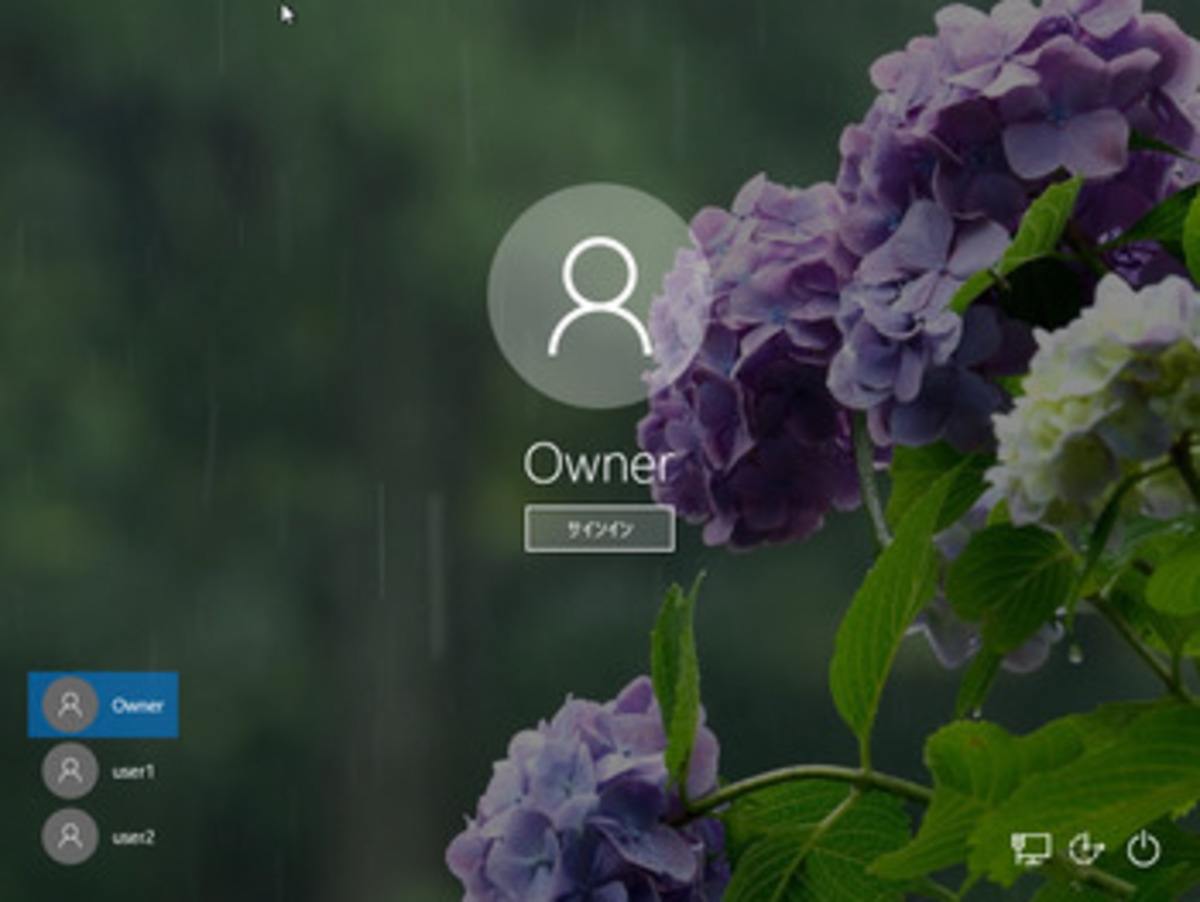
ここで左下の希望のユーザを選択して「サインイン」すればOKです。
ユーザーアカウントにパスワードを設定する
このままだと、次回起動時に最後に使ったユーザのデスクトップで勝手に起動します。
違うアカウントで使いたかった場合、いちいち別のユーザーで起動してから、サインアウトして再度自分のアカウントで起動するなど非常に面倒です。
これはアカウントにパスワードを設定していないため自動ログインされるので、それぞれのアカウントにパスワードを設定すると選択画面で止まってくれます。
スタートメニューから「設定」のアイコンをクリックします。
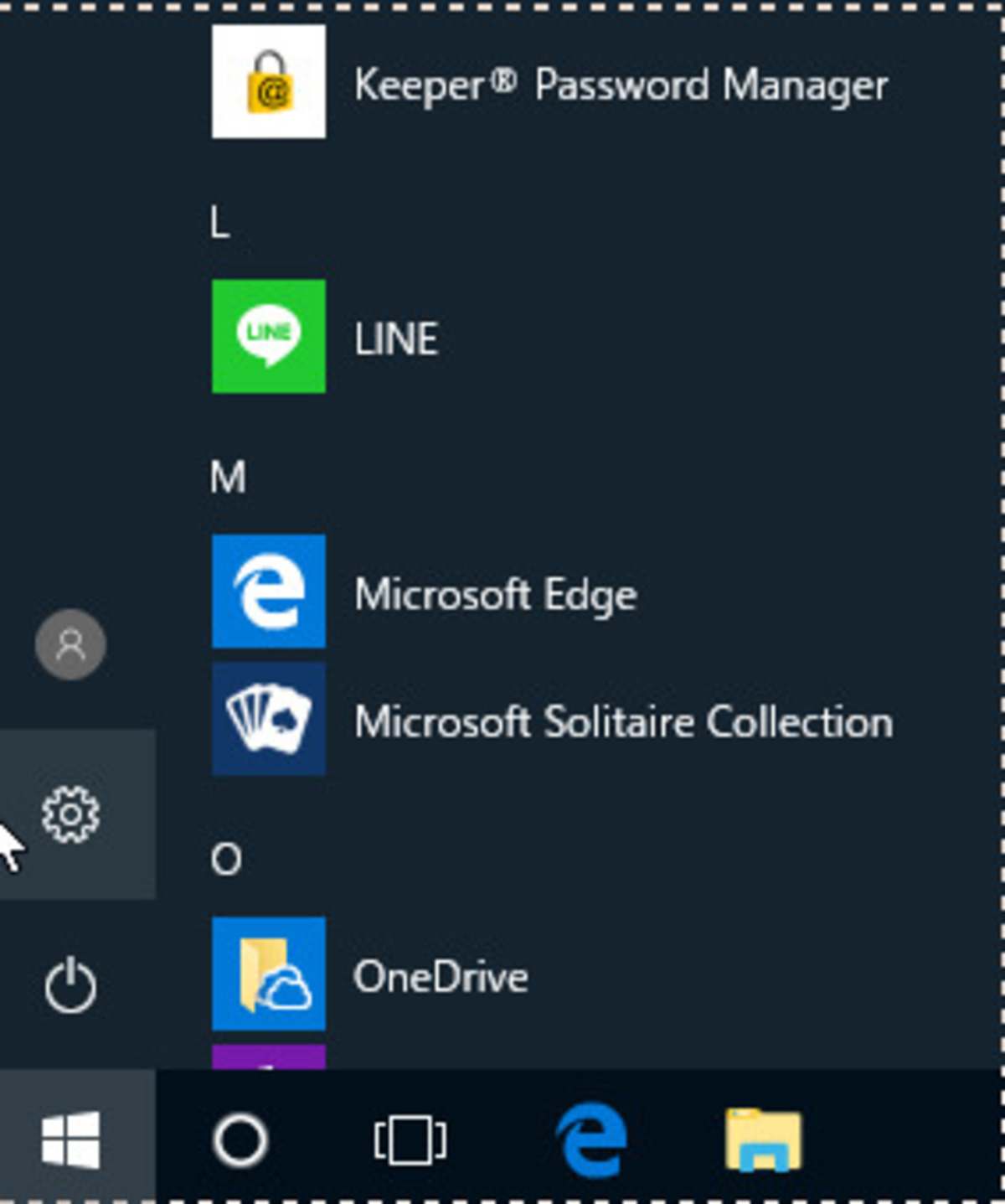
設定が開くのでアカウントをクリックします。
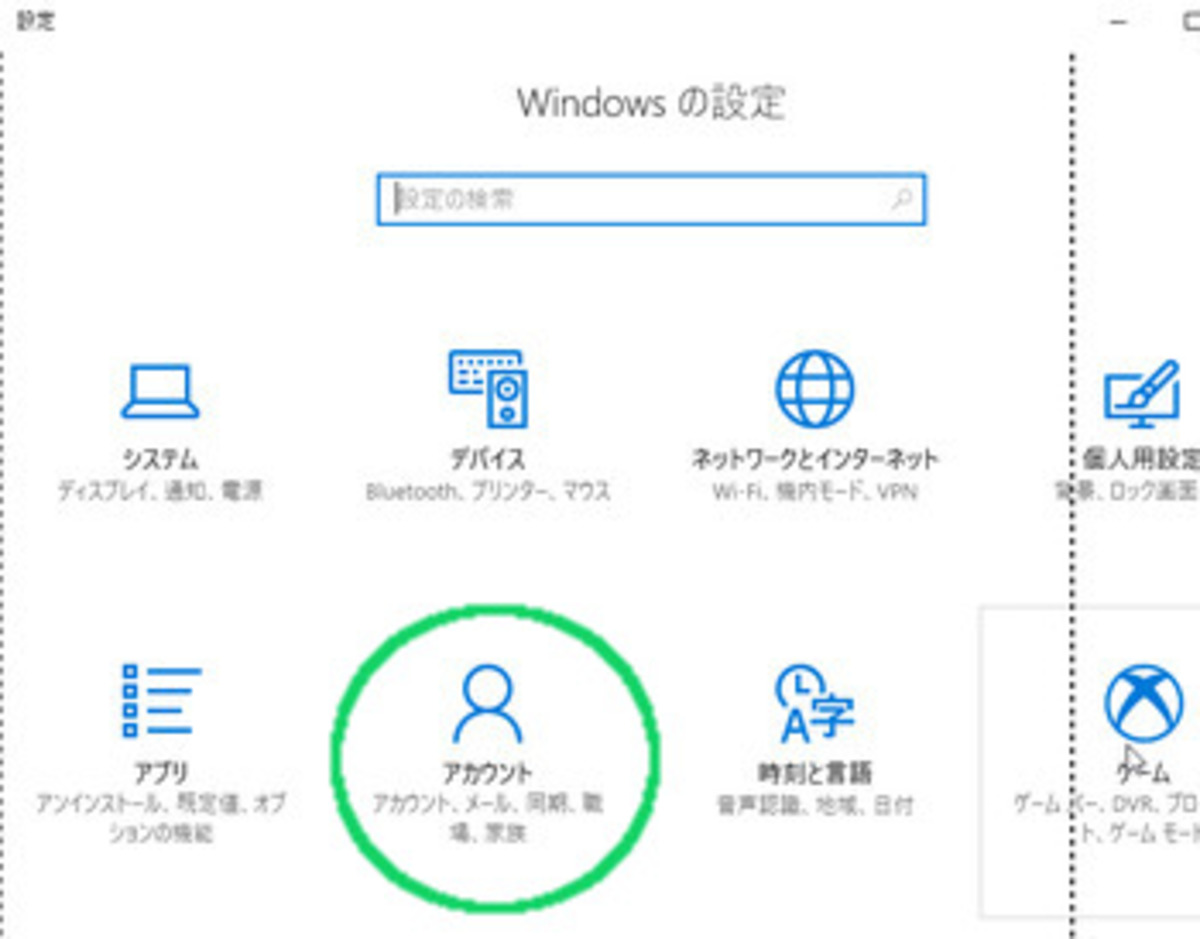
サインインオプションをクリックします。
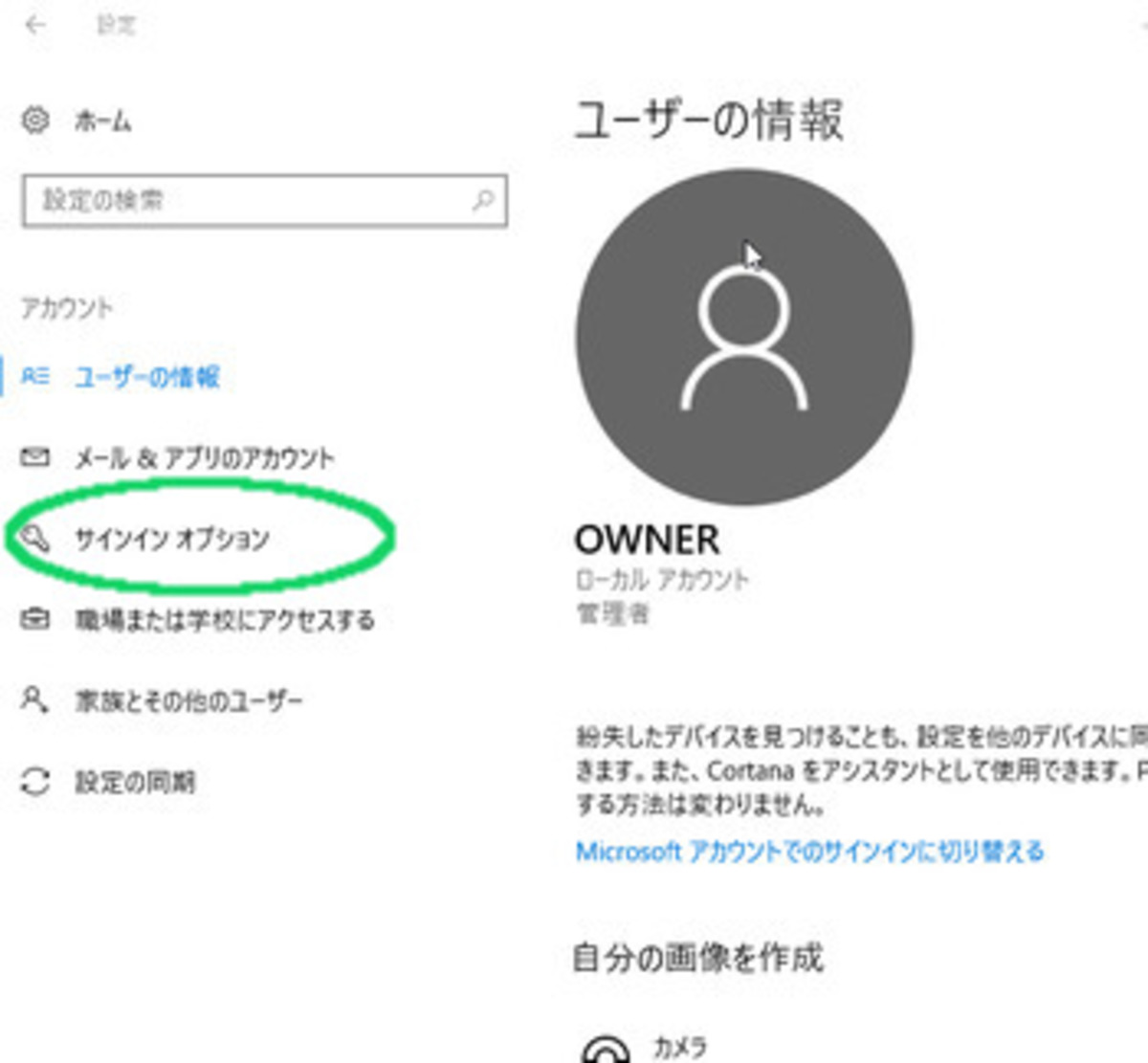
パスワードの項目の下の「追加」ボタンをクリックします。
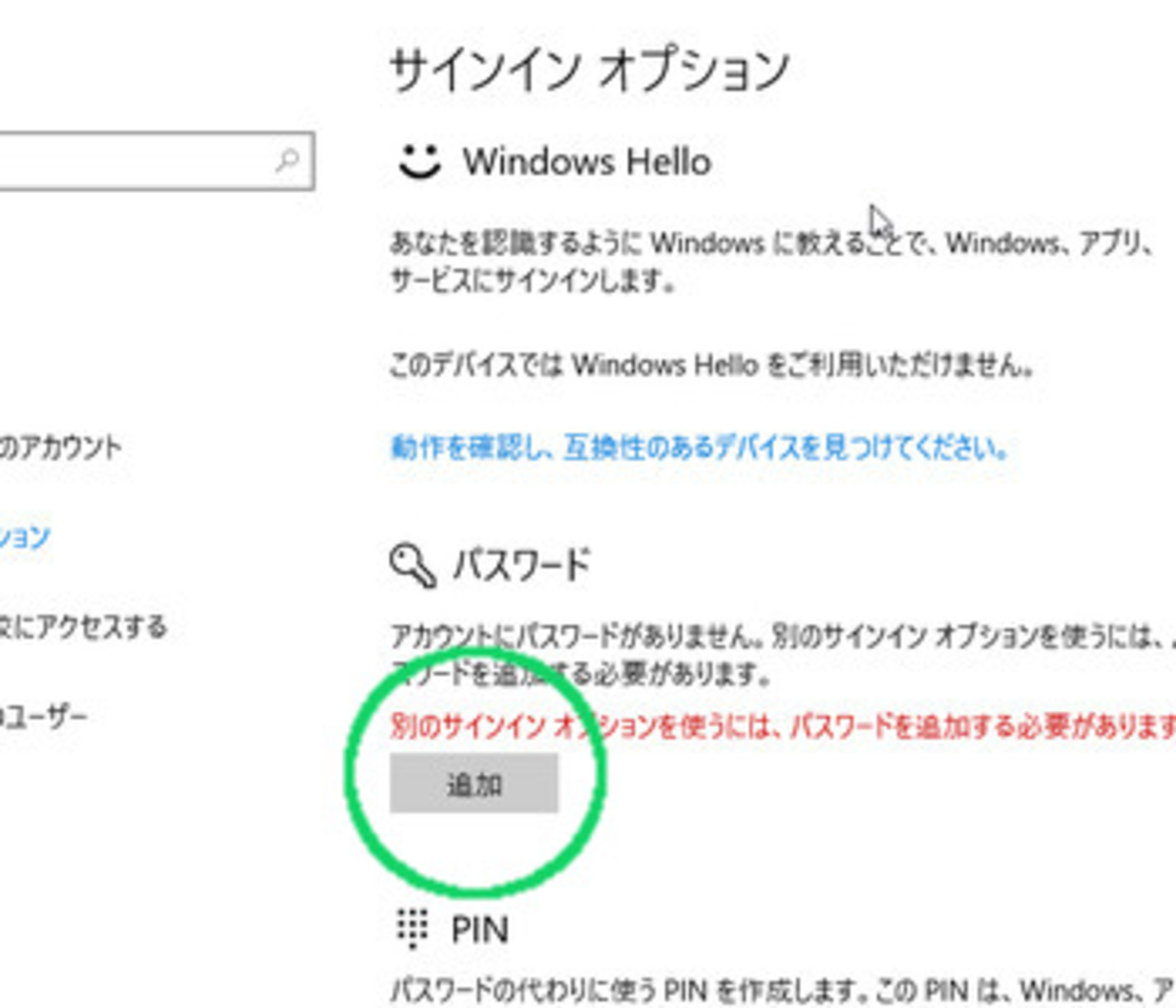
ここで新しいパスワードを自分で決めて設定します。
パスワードのヒントにはパスワードを忘れた時に自分が思い出せるようにメモを入れておきます。
パスワードそのものを入れないようにしましょう。
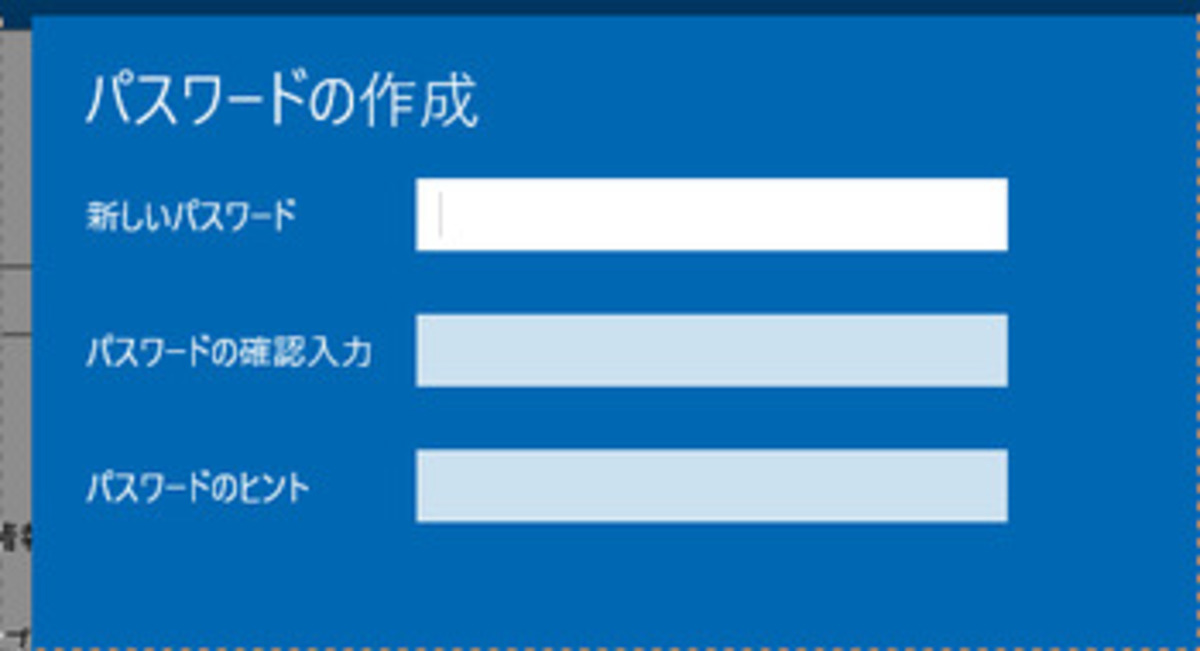
次へをクリックして完了をクリックするとパスワードが設定されます。
全てのアカウントにパスワードを設定しておきましょう。
全てのアカウントにパスワード設定されていれば、勝手に他人のアカウントで立ち上がる事はなくなります。
マイクロソフトアカウントをの利用を検討する
Windows7からWindows10に上げた方は意外とマイクロソフトアカウントの存在をご存じない方が多いようにおもいます。
Windows8以降は標準でマイクロソフトアカウントの利用を前提とされているので、利用している方が多いので、8を使っていて10に上げた方はアカウントの問題は少ないようです。
10でも7までと同じようにローカルアカウントでの利用も出来ますが、色々と制限があったり、今後何があるかわからないのでマイクロソフトアカウントの利用を検討したほうが良いでしょう。